PicList + Github 搭建个人云图床
简介
PicList 是一款高效的云存储和图床平台管理工具,在 PicGo 的基础上经过深度的二次开发,不仅完整保留了 PicGo 的所有功能,还增添了许多新的特性。
- 保留了 PicGo 的所有功能,兼容绝大部分已有的 PicGo 插件,包括和 Typora、Obsidian 等软件的搭配;
- 新增了多个内置图床,如 WebDav、本地图床、SFTP 和 Telegra.ph 等,原内置 imgur 图床额外支持登录账号上传;
- 相册中可同步删除云端图片,支持所有内置图床和多个插件;
- 相册新增了高级搜索和排序,批量修改 URL 等功能;
- 内置水印添加、图片压缩、图片缩放、图片旋转和图片格式转换等功能,同时支持高级重命名;
- 上传接口支持表单上传文件,可多电脑共用;
- 支持配置同步至 Github 或 Gitee 仓库;
- 支持管理十余种图床,可以在线进行云端目录查看、文件搜索、批量上传、批量下载、删除文件等;
- 支持预览多种格式的文件,包括图片、视频、纯文本文件和 markdown 文件等;
- 支持启用正则表达式的批量云端文件重命名;
- 对于私有存储桶等支持复制预签名链接进行分享;
- 支持软件自动更新,支持多种启动模式,还有更多功能细节新增和优化;
- 优化了 PicGo 的界面,解锁了窗口大小限制,同时美化了部分界面布局;
- mac 平台安装包已签名,从源头解决了 PicGo 上的安装包已损坏的日经问题;
下载安装
选择下载最新版本的安装包 Releases · Kuingsmile/PicList (github.com),如下所示: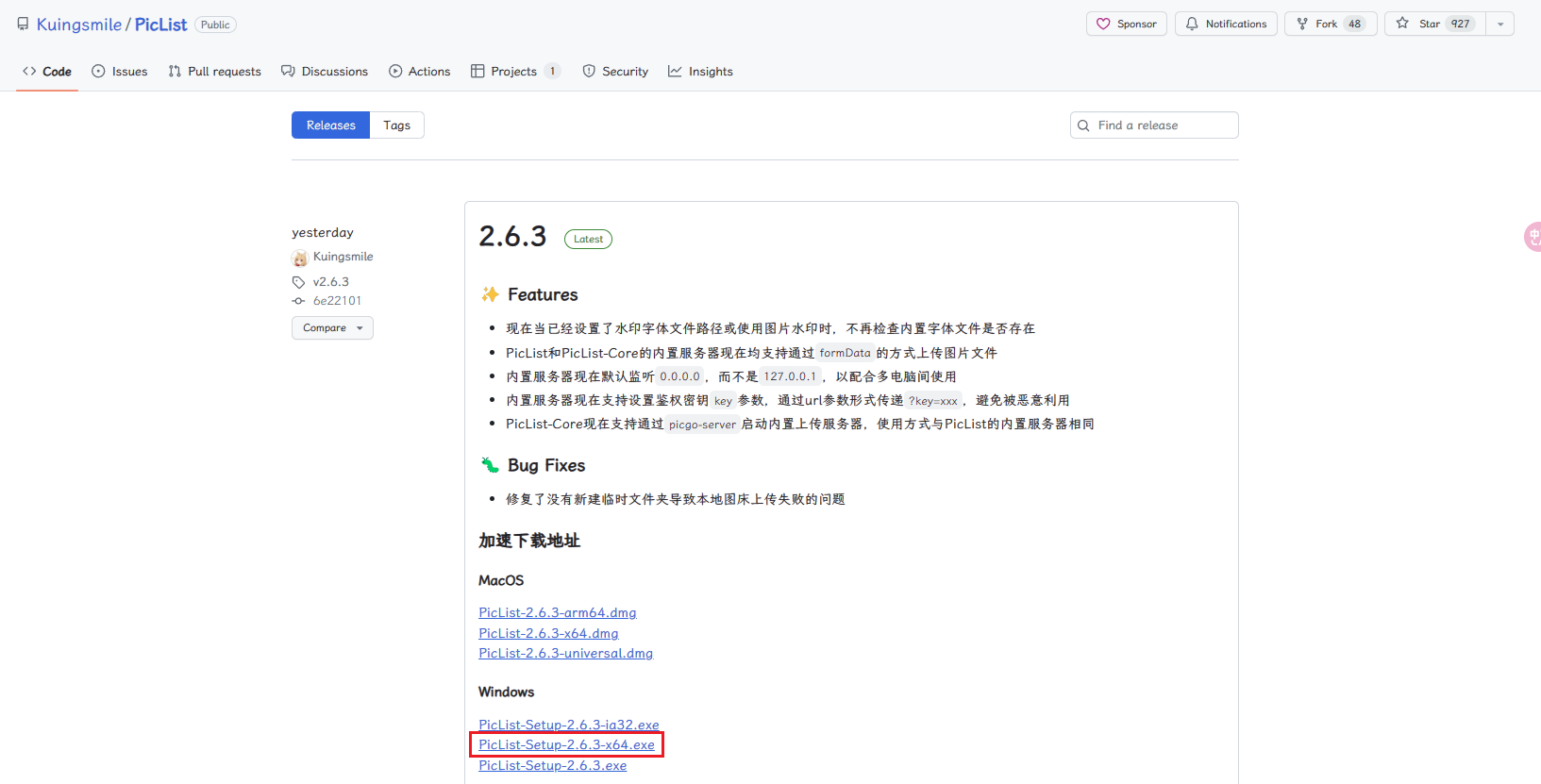
以管理员身份运行安装包,更换软件安装路径。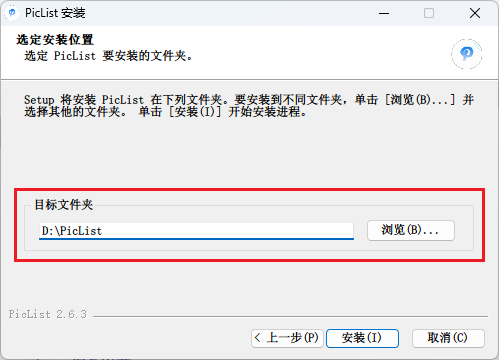
Github 图床配置
具体配置如下图所示: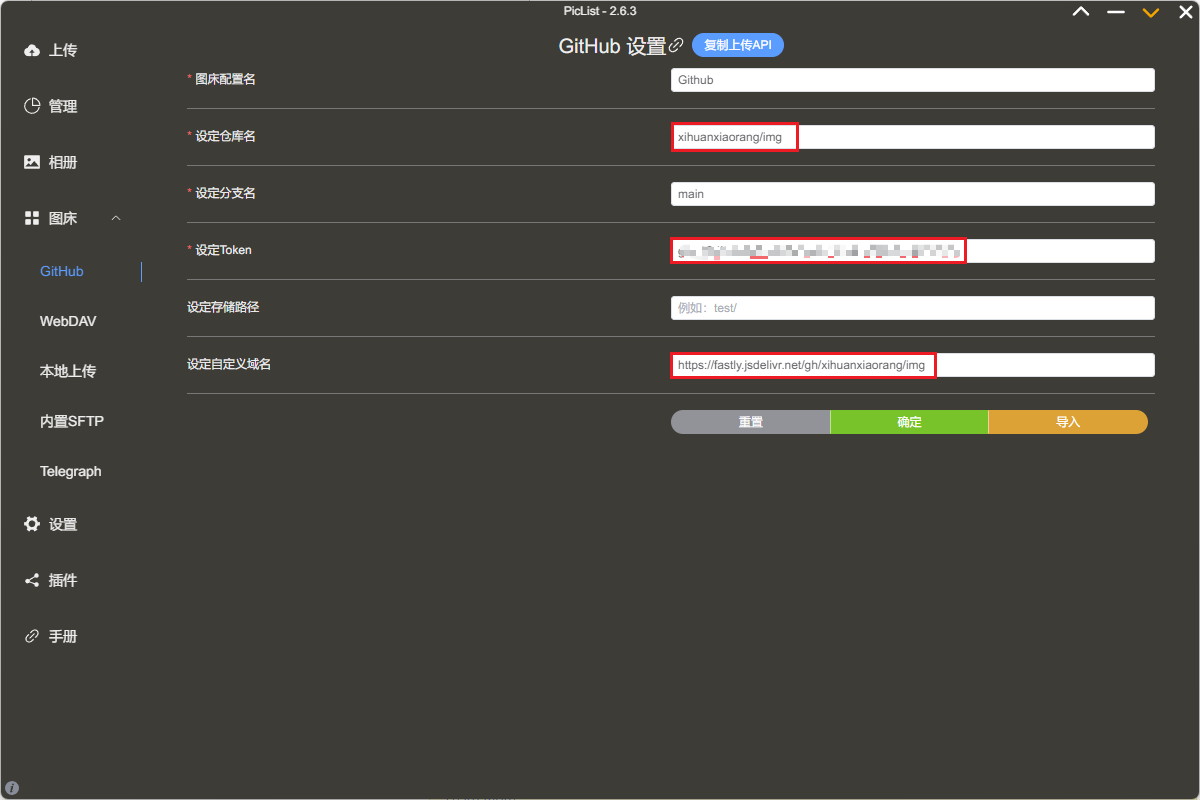
图床配置名:直接填写
Github即可;repo/仓库名:在 Github 上新建一个公开仓库作为图床使用,仓库名称任意,如
img;然后按照username/repo,即用户名/仓库名的格式填写;branch/分支名:直接填写
main即可;Token:访问 Personal Access Tokens (Classic) (github.com),然后点击
Generate new token(Classic);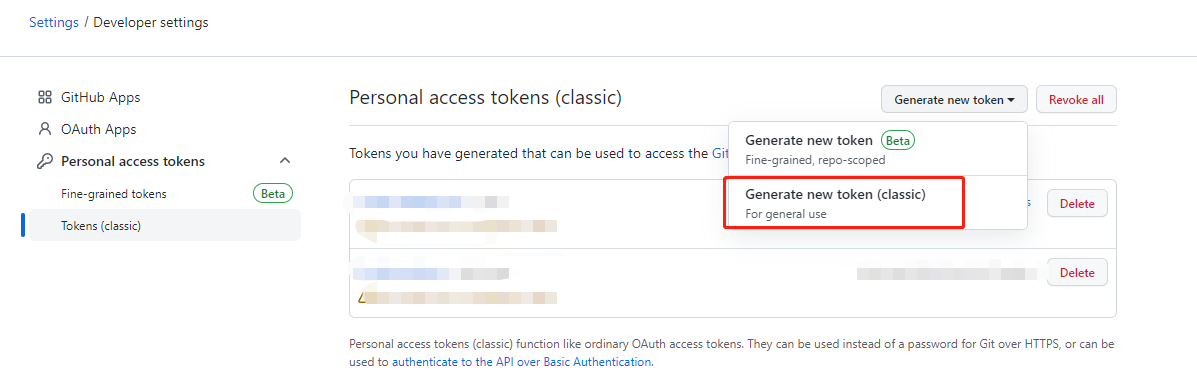
把
repo的勾打上,根据自己的需要设定过期时间。然后翻到页面最底部,点击Generate token的绿色按钮生成 Token。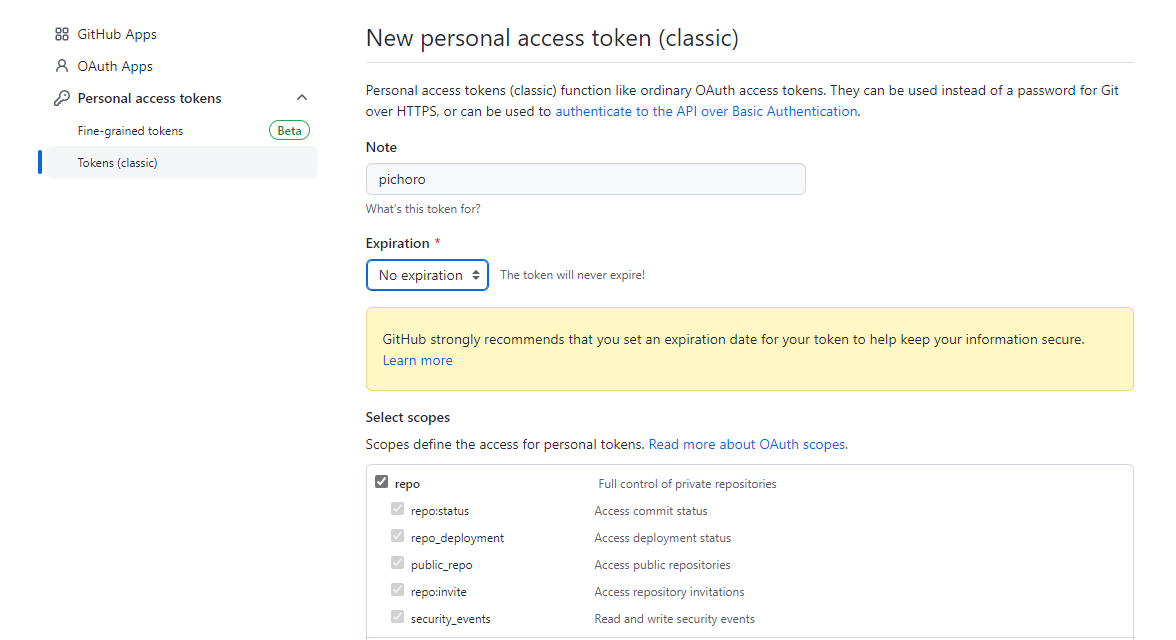
Note
Token 只会显示一次,请复制 Token 后存到安全的地方!
path/存储路径:可选参数,用于指定图片存储路径,不填写则默认存储在仓库根目录;
customUrl/自定义域名:可选参数,用于指定图片自定义域名,一般用于 CDN 加速。例如,如果使用 jsDelivr 加速,可填写
https://cdn.jsdelivr.net/gh/{github用户名}/{仓库名}@{分支名}/,其中{github用户名}、{仓库名}、{分支名}分别对应 Github 用户名、仓库名、分支名。实测:不填写分支名同样可以!
如何在 Typora 中使用?
进入 Typora 的设置界面,选择图像,将上传服务设置为 PicGo(app),然后在 PicGo路径 中填写 PicList 的安装路径,如下图所示: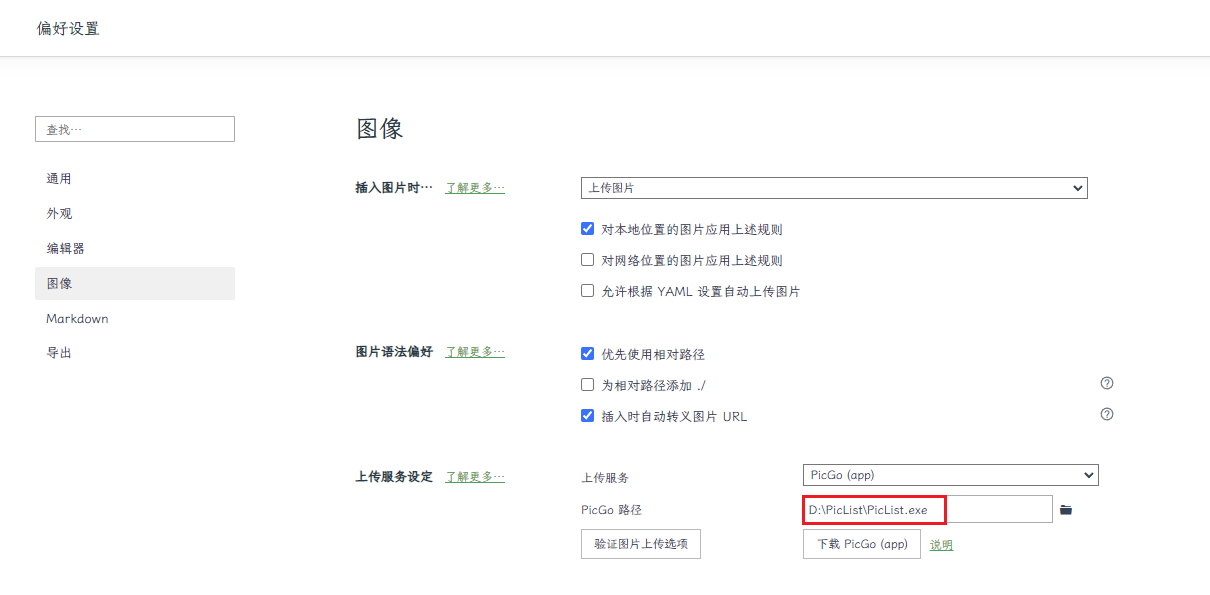
至此,PicList + Github 个人云图床就搭建成功啦~🥳🥳🥳